在生活和工作中,电脑和手机已成为不可或缺的必备工具,关于电脑和手机上的一些程序很多小伙伴经常都会遇到一些疑难杂症。
大家熟悉AutoHotkey这款软件吗,知道AutoHotkey是怎么设置桌面时间吗?那么小编今天就和大家一起分享AutoHotkey设置桌面时间的方法,有需要的朋友可以来看看这篇文章哦,希望可以帮助到各位朋友。
首先,在电脑上下载安装AutoHotkey,安装后,在C盘外的磁盘新建一个文件夹,用来存放桌面时间程序。这里以D盘下Program Files文件夹下新建一个名为clock文件夹为例。如图
在clock文件夹下,单击鼠标右键,新建一个 新建 AutoHotkey Script.ahk 文件,AutoHotkey安装成功以后,鼠标右键新建下面就会多一个 AutoHotkey Script 新建项目。如图
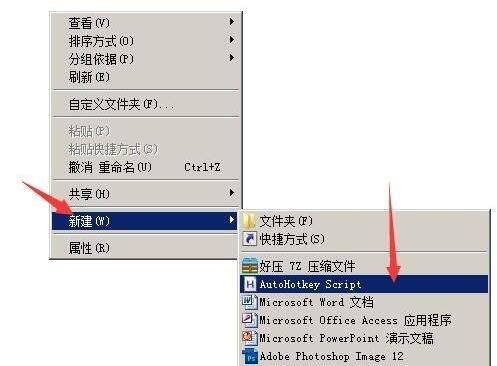
将新建的 新建 AutoHotkey Script.ahk 命名为clock.ahk 。如图

选中 clock.ahk 右键单击 点选Edit Script 编辑clock.ahk文件。如图
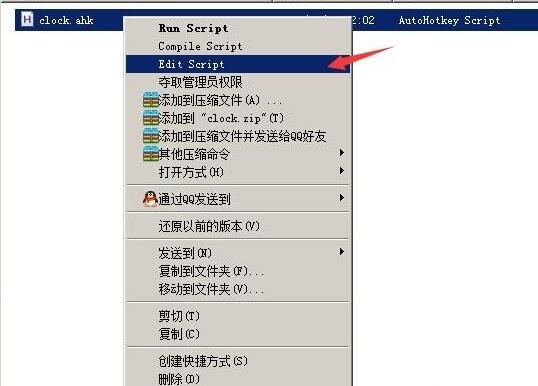
删除 clock.ahk 中的代码,复制下面的这段代码,粘贴到 clock.ahk中:
#NoTrayIcon
;
;一天 24小时,1440分,86400秒
;一周 168小时,10080分,604800秒
;30天 750小时,43200分,2592000秒
;365天 8760小时,525600分,31536000秒
CustomColor = ff3301
Gui, +AlwaysOnTop +LastFound +Owner
Gui, Color, %CustomColor%
gui, font,, Arial
gui, font, s30
Gui, Add, Text, vMyText cff3300, w600 XXXXX YYYYY
WinSet, TransColor, %CustomColor% 255
Gui, -Caption
SetTimer,UpdateOSD,1000
Gosub,UpdateOSD
Gui, Show, x860 y690 ;
UpdateOSD:
time=%A_MM%月%A_DD%日
time2=%A_Hour%:%A_Min%:%A_Sec%
GuiControl,,MyText,%time%,%time2%
F10::
msgbox,4100,退出成功,你已退出时间!,1
exitapp
return
---------------------------复制以上代码。
参照图片,其中① ②处为时间字体颜色代码和边缘颜色代码,根据喜好可以随意更改。
③处为时间界面的坐标位置,根据屏幕可以自行更改。
④处为退出时间的快捷键,这里设置按下F10,退出这个时间程序。
如图
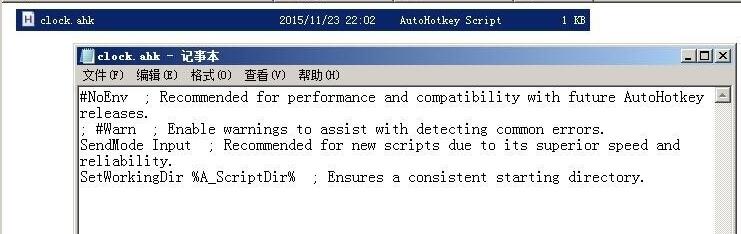
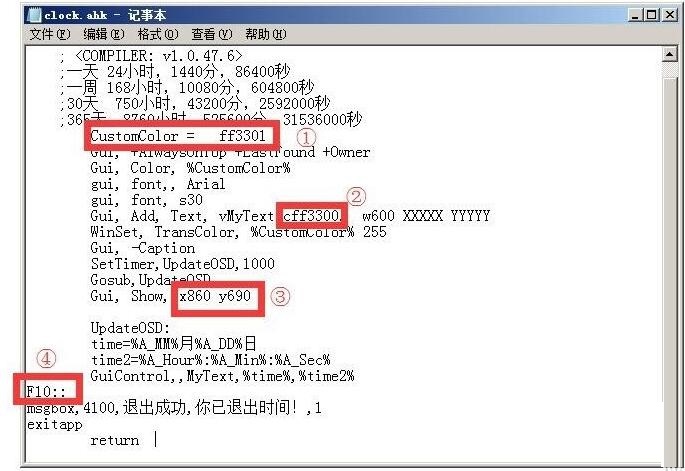
保存clock.ahk文档,选中,并单击鼠标右键,选择Compile Script ,文件夹中会生成一个clock.exe的执行文件。这就是封装好的时间程序。如图

双击clock.exe 文件,后台已经运行,这时桌面将显示一个带日期的动态时间。如果需要退出,按F10即可退出。如图

当然,如果你希望开机启动,也可以设置该执行文件开机就在桌面显示时间,无需每次都手动启动。
以上就是小编分享的AutoHotkey设置桌面时间的方法,还不会的朋友赶快来学习一下哦。